
AVI MP3変換ソフト
WonderFox HD Video Converter Factory Proを使えば、AVIを始め、様々な形式の動画から音声を抽出してMP3、WAV、FLAC、AAC、AC3、EAC3、OGG、AIFF、WMA、M4A、ALAC、PCMなどの音声形式に変換可能です。また、AVIをWMV、MKV、MP4、MOV、Apple ProRes、MTS、H.264、HEVC(H.265)、VOB、WebM、TS、M2TS、VP9、AV1、MPEG-4&2&1、FLVなどの動画形式に変換可能です。サンプリングレート、ビットレート、チャンネル、音量などパラメータの調整、一括変換、GPUアクセラレーションをサポートしており、分割/結合/圧縮のような編集、動画や音楽のダウンロード、画面録画・音声録音、動画や画像からのGIF作成などの追加機能も提供しています。

近年、動画配信サービスの普及により、動画視聴がますます身近なものになりました。ただし、お気に入りの動画の音楽だけを聴きたい場合、わざわざ動画を再生する必要があり、少し不便と感じたことはありませんか?
そんな方に朗報です!今回は、AVIファイルをMP3に変換できるソフト・サイトと、その方法をご紹介します。AVIファイルをMP3に変換することで、お気に入りの音楽をいつでもどこでも、好きなデバイスで楽しむことができるようになります。
「WonderFox HD Video Converter Factory Pro」は、AVIファイルをMP3に変換するための優れたソフトです。
簡単な操作:直感的なインターフェースで、初心者でも簡単にAVIファイルをMP3に変換できます。
多様なフォーマット対応:AVIだけでなく、MP4、MKV、WMVなど他の多くの動画フォーマットからもMP3を抽出できます。
高速変換:ハードウェアエンコーディング(Intel QSV、Nvidia NVENC)をサポートし、従来のバージョンよりも最大50倍の速度で変換が可能です。
高品質出力:変換後のMP3ファイルは高品質で、音質の劣化がほとんどないです。
バッチ変換:複数のAVIファイルを一括MP3に変換することができ、時間を節約できます。
追加機能:動画と音楽の形式変換に加え、動画と音楽の編集、オンライン動画と音楽のダウンロード、スクリーン録画と音声録音、GIF作成など、多機能なツールボックスも備えています。
一言で言えば、このソフトは、AVIファイルをMP3に変換するだけでなく、他の多くの便利な機能も提供しているため、おすすめです。興味があれば、ぜひ試してみてください!
ステップ 1:
AVIファイルをMP3変換ソフトに追加
・AVI MP3変換ソフトHD Video Converter Factory ProをWindows PCに無料ダウンロードして立ち上げます
・最初の画面で「変換」をクリックします
・一括変換できるので、「ファイル追加」をクリックして一つの動画ファイルを追加できるし、「フォルダ追加」をクリックして複数のファイルを一斉にAVI MP3変換ソフトに追加することも可能です
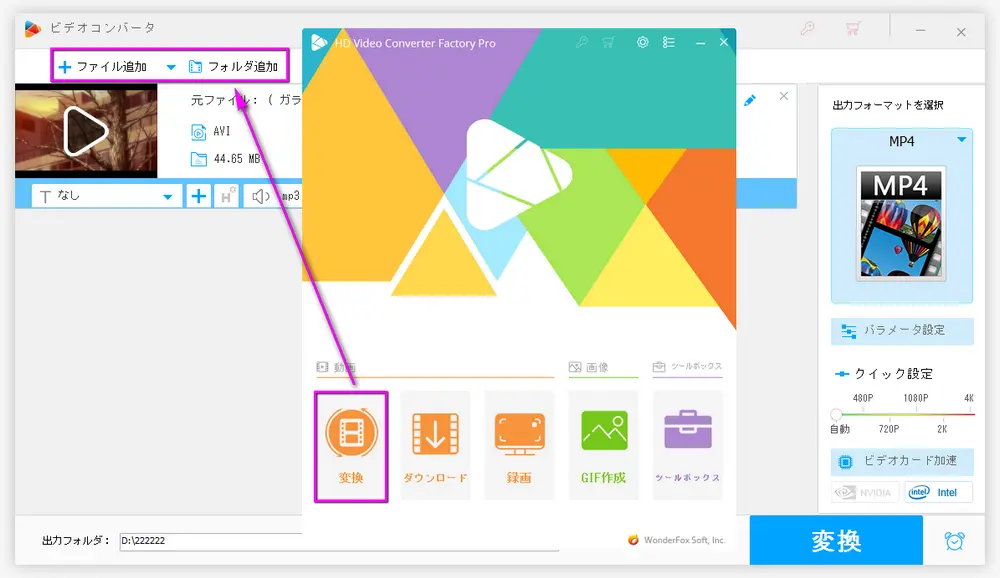
ステップ 2:
抽出したい音声データを特定
・ファイルの追加が終わったら、ハサミの様なアイコンをクリックします
・次の画面で、青い線の両はしにある梯形のようなアイコンをドラッグして、抽出したい部分を特定します
・もしくは、「開始」と「終了」の欄に精確な時間を入力すれば、指定の時間帯を切り取れます
・画面真ん中の「切り取り」ボタンをクリックして、「OK」をクリックします(そうすると、AVIをMP3に変換しながら不要な部分を削除可能)
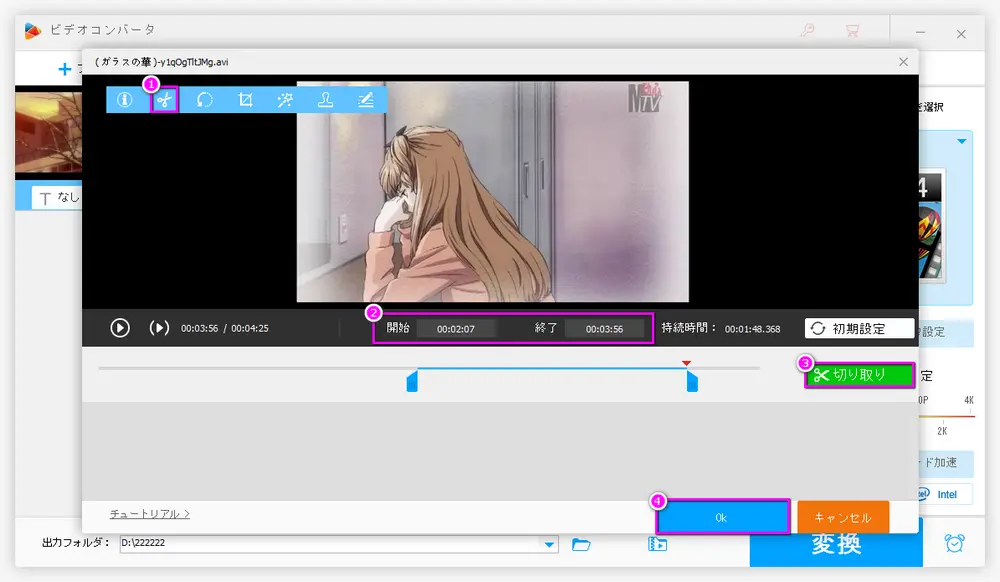
ステップ 3:
出力フォーマットを設定
・例として出力フォーマットをMP3に設定するが、MP3のみならず、FLAC、WAV、AAC等の形式に設定することもできます
・画面の右側でMP4、MKV等の様な形式が表示されている四角い枠をクリックします
・次の画面で「音楽」をクリックします
・「音楽」のカテゴリーで「MP3」またはほかの音楽をクリックします
ヒント:音質重視の方はWAV、FLACに、ファイルサイズをできるだけ小さくして且つ音質も良い方はWMA(Windows専用)、AAC(アップル社製品専用)に、どのデバイスでも気軽に音楽ファイルを再生したい方はMP3に設定することをオススメします(本文ではAVIをMP3に変換する方法を紹介したいのでMP3を選択)
PS:出力フォーマットを設定したあと、「パラメータ設定」の画面に入れば、音楽ファイルの音質やサイズを影響する「ビットレート」、「チャンネル」及び「音量」を自由に調整できます
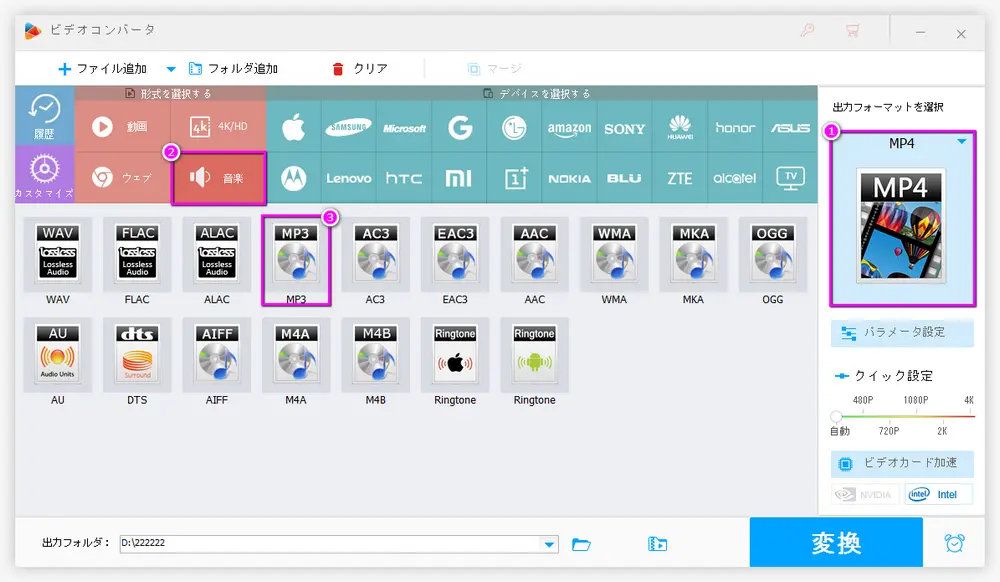
ステップ 4:
出力フォルダーを選択し、AVIをMP3に変換
・画面の下にある「▾」をクリックします
・出力フォルダーを選択して、「OK」をクリックします
・画面の右下にある「変換」ボタンをクリックしてAVIをMP3に変換します
☆再生時間の短い動画ならステップ2をスキップして、動画を丸ごと音楽形式に変換してもオッケーです。ちなみに、再生時間が五分程度のAVI動画なら10秒以内にMP3に変換できます
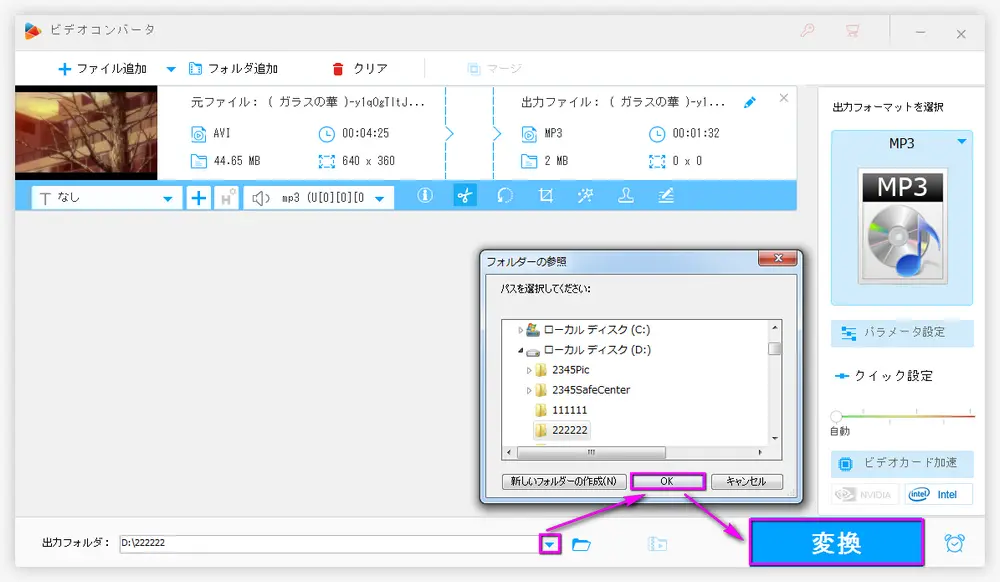
それ程有名ではないが、日本語対応のフリーソフトで、動画をクロップ、エフェクトを付ける等の基本的な編集機能は付いていて、AVIをMP3に変換することもできます。
・公式サイト:http://pcfreetime.com/formatfactory/index.php?language=ja
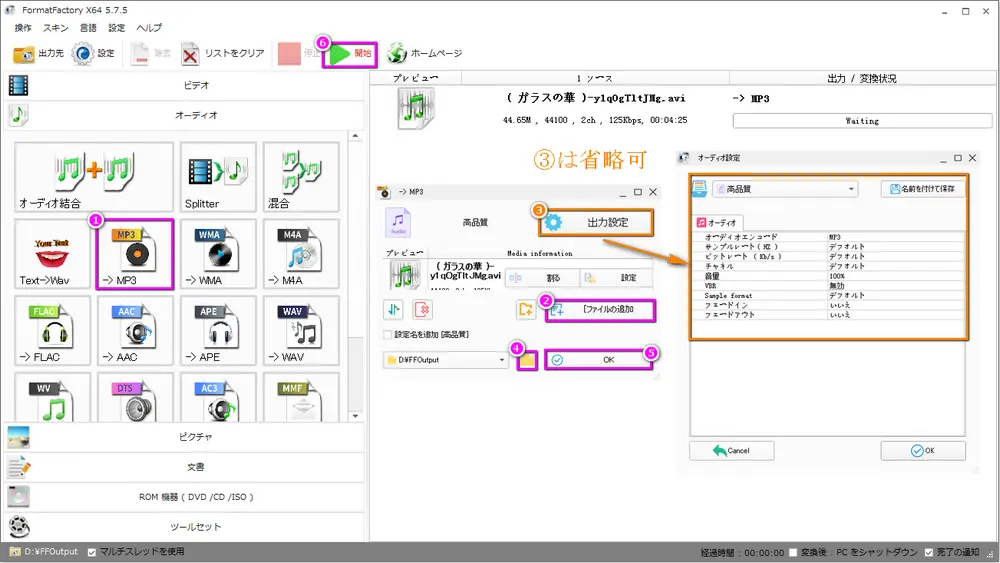
AVI MP3変換ソフトを二つご紹介しましたが、主に動画をクロップし抽出したい部分を特定する必要のある再生時間が長い動画から音声データを抽出する場合に用いられるもので、再生時間が短くてファイルサイズも小さい一つや二つくらいの動画から音声データを抜き取るにはAVI MP3変換サイトのほうが便利でしょう。
利用規約 | プライバシーポリシー | ライセンスポリシー | Copyright © 2009-2025 WonderFox Soft, Inc. All Rights Reserved.